Как решить проблемы установки Microsoft Teams
Microsoft Teams – это замена Microsoft для Skype для бизнеса. Лидирующая платформа для общения и сотрудничества для предприятий и организаций должна быть закрыта 31 июля 2021 года, и ее место займет команда. Организации, которые используют Skype для бизнеса, уже начали переходить на Команды до того, как Microsoft отключит Skype4B.
 Команды Microsoft
Команды Microsoft
Программы для Windows, мобильные приложения, игры - ВСЁ БЕСПЛАТНО, в нашем закрытом телеграмм канале - Подписывайтесь:)
Хотя обновление до Microsoft Teams является очень простой и удобной процедурой, может показаться, что избавиться от Teams – это не так. Пользователи сообщают, что, как и его предшественник, Microsoft Teams является кошмаром для удаления с рабочей станции, и после удаления с использованием обычных методов просто переустанавливает себя каждый раз, когда уязвимый пользователь входит в систему на своем компьютере.
- Параметр «Загрузить приложение команд в фоновом режиме для пользователей Skype для бизнеса» включен в Центре администрирования Microsoft Teams. Если этот параметр включен, любой компьютер в сети, с которого удаляются команды, будет автоматически перезагружать и переустанавливать программу. без уведомления пользователя, когда он входит в свой клиент Skype для бизнеса.
- Microsoft Teams удаляется, но Teams Machine-Installer не удаляется: клиент Microsoft Teams – не единственный компонент, который вам нужно удалить для того, чтобы избавиться от программы – вам также нужно будет найти и удалить машину команд -Wide Installer с вашего компьютера, чтобы убедиться, что команды остаются неустановленными. До тех пор, пока на вашем компьютере установлен установщик машин, ваш компьютер будет переустанавливать команды прямо у вас под носом.
Как удалить Microsoft Teams и предотвратить его переустановку?
Хотя существует ряд различных способов справиться с надоедливой сторонней программой, которая отказывается от удаления, случай, когда Microsoft Teams переустанавливает себя каждый раз при удалении, немного отличается. Причиной этой проблемы является либо настройка, либо программа, которая намеренно переустанавливает Microsoft Teams каждый раз, когда пользователь удаляет ее, поэтому решение этой проблемы является лишь вопросом устранения основной причины.
1. Отключите параметр «Загрузить приложение групп в фоновом режиме для пользователей Skype для бизнеса» в Центре администрирования Microsoft Teams.
До тех пор, пока в Центре администрирования Microsoft Teams для рабочего места включена опция «Загрузить приложение Teams в фоновом режиме для пользователей Skype для бизнеса», команды будут автоматически переустанавливаться на каждом компьютере на рабочем месте независимо от того, сколько раз удален. Единственное исправление состоит в том, чтобы отключить эту опцию в Центре администрирования Microsoft Teams, и если у вас возникла эта проблема, но у вас нет доступа к Центру администрирования Microsoft Teams для вашего рабочего места, вам придется подключиться к кому-то, кто это делает и заставить их отключить опцию. Вот как эта опция может быть отключена:
- В поддерживаемом интернет-браузере перейдите к Центр администрирования команд Microsoft.
- Войдите с вашими учетными данными администратора.
 Войдите в Центр администрирования Microsoft Teams.
Войдите в Центр администрирования Microsoft Teams. - На панели навигации в левой части экрана выберите «Настройки всей организации»> «Обновление команд».
- На странице обновления команд найдите приложение «Загрузить команды» в фоновом режиме для пользователей Skype для бизнеса и отключите его.
- Нажмите Сохранить, чтобы убедиться, что изменения остаются.
После того, как рассматриваемый параметр был отключен в Центре администрирования Microsoft Teams, вам придется подождать, пока изменения синхронизируются на всех компьютерах на вашем рабочем месте, и в этот момент Команды больше не должны переустанавливать себя после их удаления.
2. Удалите все компоненты Microsoft Teams из приложений и функций.
Если у вас возникла эта проблема в Windows 10, вы можете просто удалить все компоненты Microsoft Teams со своего компьютера с помощью приложения «Настройки» в Windows 10. Для этого просто:
- Нажмите на настройки.
 Нажмите на настройки
Нажмите на настройки - Нажмите на приложения.
- На левой панели вашего экрана нажмите «Приложения и функции».
- В правой части экрана введите «команды» в строке поиска вверху.
- В результатах поиска найдите и нажмите «Командный установщик команд», чтобы выбрать его.
 Нажмите «Приложения и функции», найдите «команды» и выберите «Инсталлятор для всей машины».
Нажмите «Приложения и функции», найдите «команды» и выберите «Инсталлятор для всей машины». - Нажмите на Удалить под списком программ.
- Следуйте инструкциям на экране и инструкциям по удалению установщика машин.
- После того, как установщик групповых команд успешно удален, и вы вернетесь на экран «Приложения и функции», нажмите Microsoft Teams в списке программ, чтобы выбрать его.
- Нажмите на Удалить.
- Следуйте инструкциям на экране и предложите удалить клиент Microsoft Teams.
3. Удалите все компоненты Microsoft Teams из раздела «Установка и удаление программ».
Если вы используете другую версию операционной системы Windows или просто хотите сделать это по старинке, вы можете полностью удалить Microsoft Teams (все ее компоненты включены) с помощью утилиты Windows «Установка и удаление программ». Для этого вам необходимо:
- Нажмите клавишу с логотипом Windows + R, чтобы открыть диалоговое окно «Выполнить».
 Открыть диалоговое окно «Выполнить»
Открыть диалоговое окно «Выполнить» - Введите appwiz.cpl в диалоговом окне «Выполнить» и нажмите Enter, чтобы запустить утилиту «Установка и удаление программ» Windows.
 Введите «appwiz.cpl» в диалоговом окне «Выполнить» и нажмите Enter
Введите «appwiz.cpl» в диалоговом окне «Выполнить» и нажмите Enter - Введите «команды» в строке поиска программ и функций в правом верхнем углу экрана.
- В результатах поиска, нажмите на Команды Machine-Wide Installer, чтобы выбрать его.
- Нажмите на Удалить.
 Найдите «команды», выберите «Инсталлятор для всей машины» и нажмите «Удалить».
Найдите «команды», выберите «Инсталлятор для всей машины» и нажмите «Удалить». - Следуйте инструкциям на экране и инструкциям по удалению установщика машин.
- После того, как установщик машинных команд будет успешно удален, нажмите на Microsoft Teams в результатах поиска, чтобы выбрать его.
- Нажмите на Удалить.
 Выберите команды Microsoft и нажмите «Удалить»
Выберите команды Microsoft и нажмите «Удалить» - Следуйте инструкциям на экране и предложите удалить клиент Microsoft Teams.
Делаете ли вы это из настроек Windows 10 или из утилиты Windows «Установка и удаление программ», если сначала вы удаляете из компьютера установщик Teams Machine-Wide Installer, а затем удаляете самого клиента Microsoft Teams, у вас должно быть желание. Microsoft Teams больше не будет переустанавливаться каждый раз при загрузке вашего компьютера. Как и в случае со Skype для бизнеса, Microsoft Teams также будет автоматически и окончательно удален с вашего компьютера, если вы полностью удалите Microsoft Office. Хотя в обычных обстоятельствах это явилось бы явной крайней мерой, безусловно, есть возможность рассмотреть, если все остальное не сработает.
Программы для Windows, мобильные приложения, игры - ВСЁ БЕСПЛАТНО, в нашем закрытом телеграмм канале - Подписывайтесь:)

 Войдите в Центр администрирования Microsoft Teams.
Войдите в Центр администрирования Microsoft Teams. Нажмите на настройки
Нажмите на настройки Нажмите «Приложения и функции», найдите «команды» и выберите «Инсталлятор для всей машины».
Нажмите «Приложения и функции», найдите «команды» и выберите «Инсталлятор для всей машины». Открыть диалоговое окно «Выполнить»
Открыть диалоговое окно «Выполнить» Введите «appwiz.cpl» в диалоговом окне «Выполнить» и нажмите Enter
Введите «appwiz.cpl» в диалоговом окне «Выполнить» и нажмите Enter Найдите «команды», выберите «Инсталлятор для всей машины» и нажмите «Удалить».
Найдите «команды», выберите «Инсталлятор для всей машины» и нажмите «Удалить». Выберите команды Microsoft и нажмите «Удалить»
Выберите команды Microsoft и нажмите «Удалить»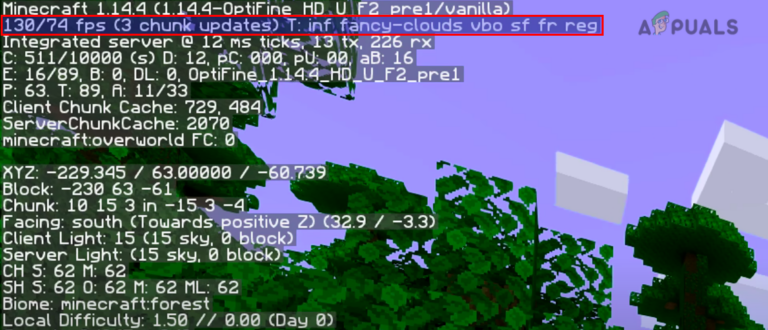

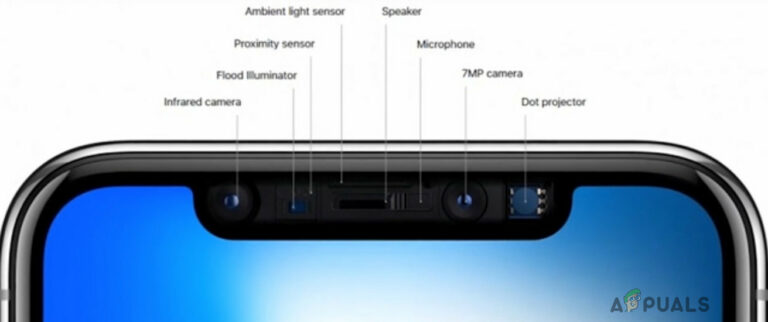
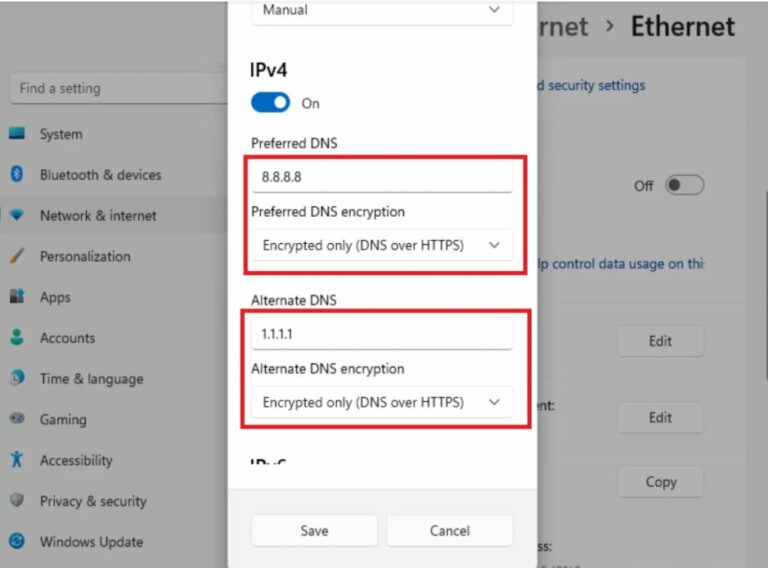
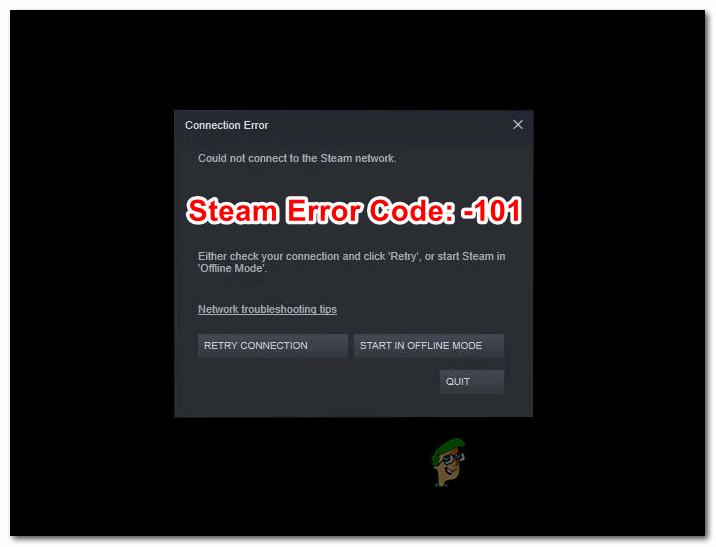
![[FIX] Ошибка CS GO ‘Не удалось найти выделенный сервер’](https://ddok.ru/wp-content/uploads/2020/08/failed-to-find-a-dedicated-server.png)